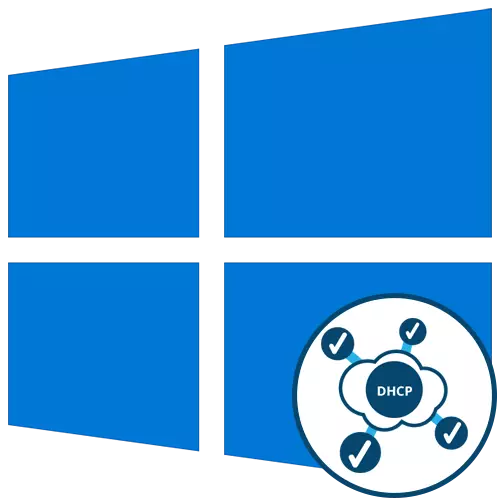
អនុសាសន៍ទូទៅ
ចាប់ផ្តើមដោះស្រាយបញ្ហា "DHCP មិនត្រូវបានរាប់បញ្ចូលនៅលើអាដាប់ធ័រអ៊ីធឺណិតទេ" គឺចាំបាច់ជាមួយនឹងអនុសាសន៍ទូទៅព្រោះវាជារឿយៗសកម្មភាពសាមញ្ញជួយកែតម្រូវស្ថានការណ៍ហើយចៀសវាងអនុវត្តឧបសគ្គស្មុគស្មាញ។- ចាប់ផ្តើមរ៉ោតទ័រឡើងវិញ។ ប្រហែលជាក្នុងអំឡុងពេលនៃរ៉ោតទ័របច្ចុប្បន្ននៅក្នុងការកំណត់របស់វាឬនៅក្នុងប្រព័ន្ធប្រតិបត្តិការខ្លួនវាផ្ទាល់មានការផ្លាស់ប្តូរជាក់លាក់ដែលរំខានដល់ការរៀបចំការតភ្ជាប់ធម្មតា។ ក្នុងស្ថានភាពបែបនេះការចាប់ផ្តើមឡើងវិញរបស់រ៉ោតទ័ររបស់រ៉ោតទ័រជារឿយៗជួយបានបន្ទាប់ពីនោះមានទំនាក់ទំនងជាមួយប៉ារ៉ាម៉ែត្រថ្មីរួចហើយ។
- ចាប់ផ្តើមកុំព្យូទ័រឡើងវិញ។ ប្រមាណដូចគ្នាអាចត្រូវបានសន្មតថាជាការកំណត់អត្តសញ្ញាណរបស់កុំព្យូទ័រចាប់តាំងពីការកំណត់រចនាសម្ព័ន្ធដែលបានកែប្រែអាចប៉ះពាល់ដល់ប្រតិបត្តិការរបស់ប្រព័ន្ធប្រតិបត្តិការ។ គ្រាន់តែផ្ញើកុំព្យូទ័រទៅកន្លែងចាប់ផ្ដើមឡើងវិញហើយនៅពេលអ្នកបើកភ្ជាប់ទៅបណ្តាញហើយពិនិត្យមើលថាតើអ៊ីនធឺណិតបានលេចចេញមកដែរឬទេ។
ប្រសិនបើគ្មានអ្វីដែលបាននាំមកនូវលទ្ធផលត្រឹមត្រូវសូមចូលទៅកាន់ជម្រើសដូចខាងក្រោមដោយចាប់ផ្តើមពីដំបូងចាប់តាំងពីយើងបានដាក់វាឱ្យមានសណ្តាប់ធ្នាប់បង្កើនភាពស្មុគស្មាញនិងកាត់បន្ថយប្រសិទ្ធភាពនិងកាត់បន្ថយប្រសិទ្ធភាពនិងកាត់បន្ថយប្រសិទ្ធភាពនិងកាត់បន្ថយប្រសិទ្ធភាពនិងកាត់បន្ថយប្រសិទ្ធភាពនិងកាត់បន្ថយប្រសិទ្ធភាពនិងកាត់បន្ថយប្រសិទ្ធភាពនិងកាត់បន្ថយប្រសិទ្ធភាពនិងកាត់បន្ថយប្រសិទ្ធភាពនិងកាត់បន្ថយប្រសិទ្ធភាព។
វិធីទី 1: ដំណើរការដោះស្រាយបញ្ហា
ឧបករណ៍ដោះស្រាយបញ្ហាពេញលេញដែលមាននៅក្នុងវីនដូ 10 ជួនកាលជួយបំបាត់បញ្ហាផ្សេងៗដោយស្វ័យប្រវត្តិរួមទាំងឯកសារដែលបានពិចារណា។ អ្នកគ្រាន់តែត្រូវចាប់ផ្តើមស្កេននូវអ្វីដែលកំពុងកើតឡើង:
- បើក "ចាប់ផ្តើម" ហើយចូលទៅកាន់មឺនុយ "ប៉ារ៉ាម៉ែត្រ" ។
- នៅទីនោះជ្រើសរើសប្រភេទ "ធ្វើបច្ចុប្បន្នភាពនិងសុវត្ថិភាព" ។
- នៅលើម៉ឺនុយខាងឆ្វេងអ្នកនឹងត្រូវចុចលើសិលាចារឹក "ដោះស្រាយបញ្ហា" ។
- បន្ទាប់ស្វែងរកអត្ថបទ "ឧបករណ៍ដោះស្រាយបញ្ហាកម្រិតខ្ពស់" ហើយចុចលើវា។
- តាមរយៈម៉ឺនុយដែលលេចឡើង, ដំណើរការការធ្វើរោគវិនិច្ឆ័យនៃ "ការភ្ជាប់អ៊ីនធឺណិត" ។
- រំពឹងថាការបញ្ចប់ការបញ្ចប់ការបញ្ចប់និងស្គាល់ខ្លួនឯងជាមួយនឹងលទ្ធផល។ ប្រសិនបើអ្នកត្រូវបានជម្រុញឱ្យប្រើគណនីអ្នកគ្រប់គ្រងបញ្ជាក់សកម្មភាពនេះហើយបន្តពិនិត្យមើលបណ្តាញ។
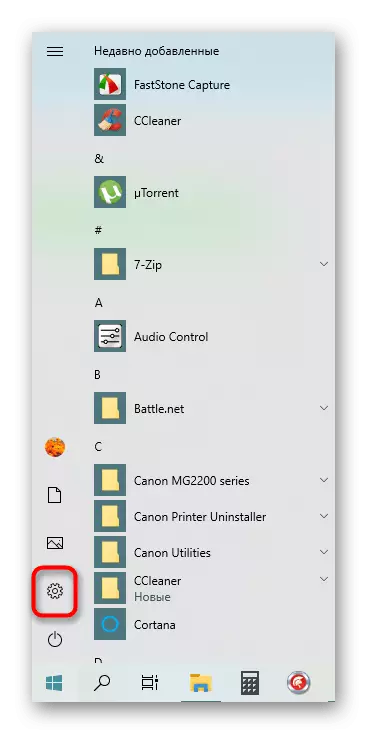
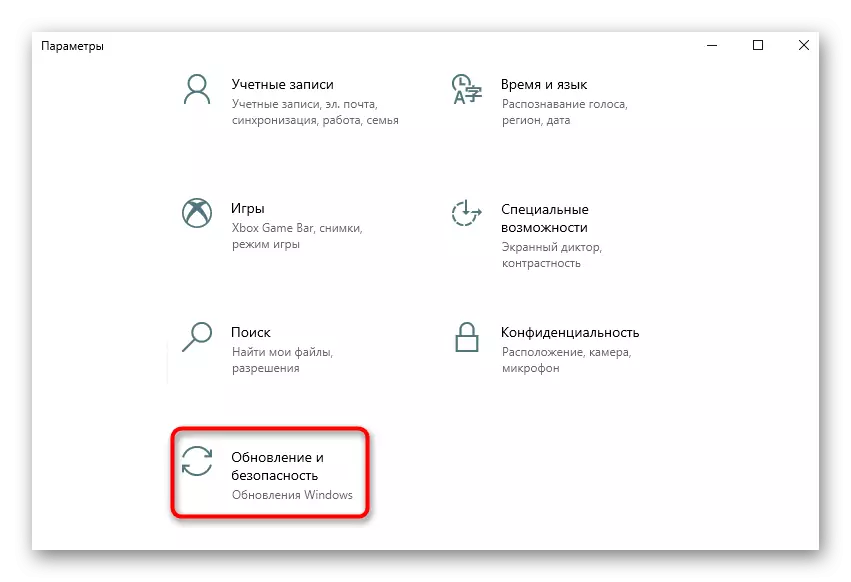
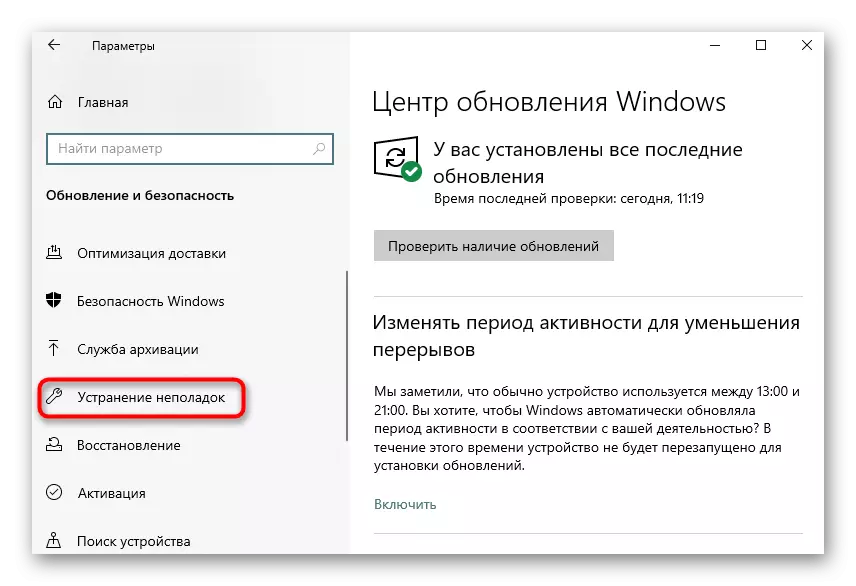
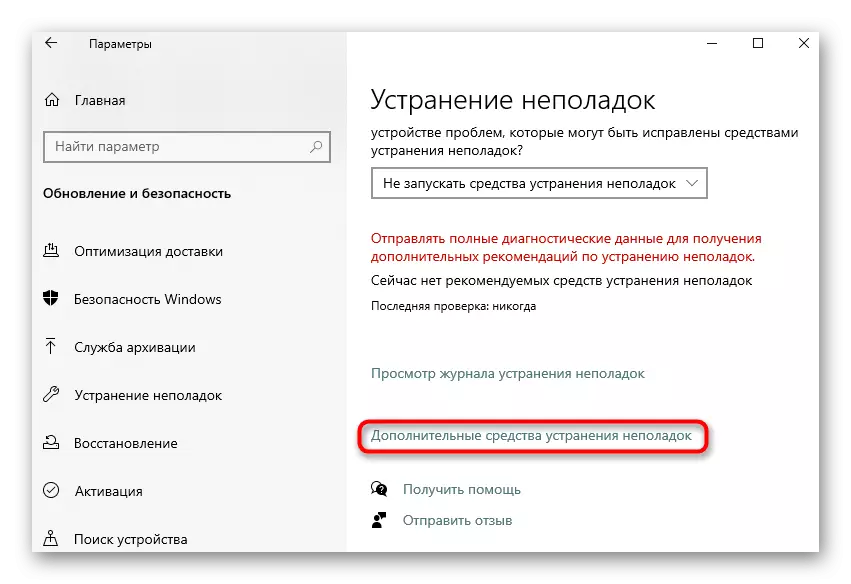
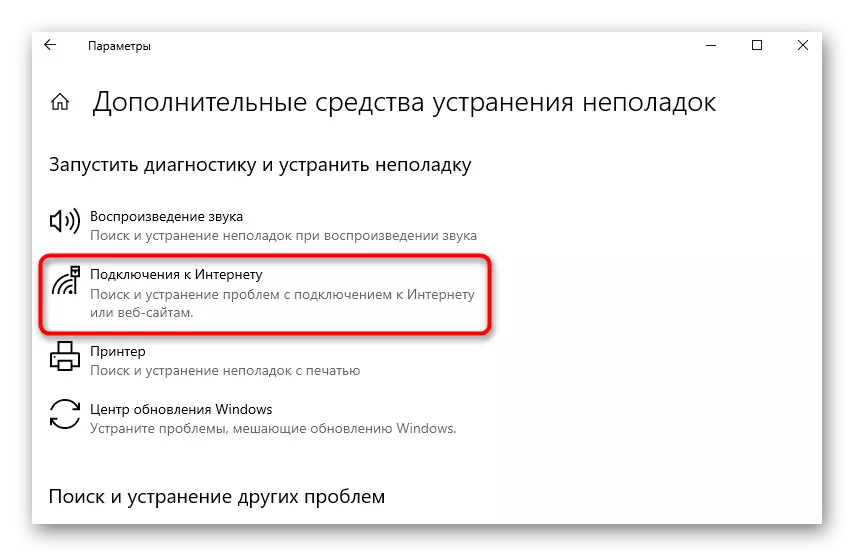
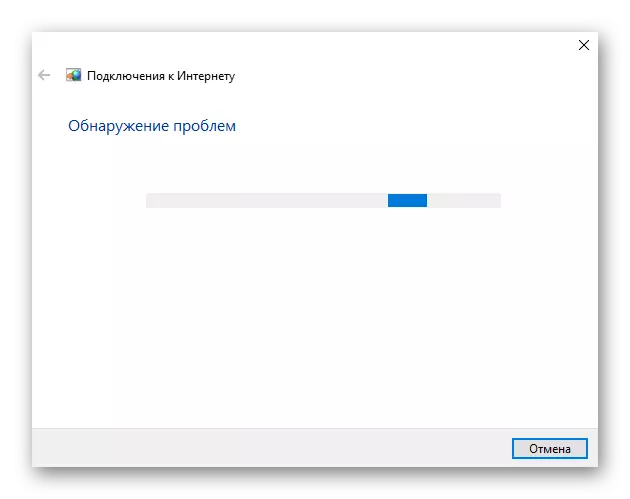
វិធីទី 2: ការផ្ទៀងផ្ទាត់ពិធីសារ IPv4
ឥឡូវរ៉ោតទ័រភាគច្រើនដំណើរការលើអាយភីវី 4 រៀងៗខ្លួនប៉ារ៉ាម៉ែត្ររបស់វានៅក្នុងប្រព័ន្ធប្រតិបត្តិការត្រូវតែតំឡើងត្រឹមត្រូវ។ ការផ្លាស់ប្តូរការកំណត់ទាំងនេះត្រូវបានអនុវត្តដោយដៃដែលនឹងចំណាយពេលពីរបីនាទី។
- នៅក្នុងមឺនុយ "ប៉ារ៉ាម៉ែត្រ" ដូចគ្នានឹងផ្នែក "បណ្តាញនិងអ៊ីនធឺណិត" ។
- តាមរយៈប្រភេទទីមួយ "ស្ថានភាព" សូមចូលទៅកាន់មឺនុយ "កំណត់ទំហំ adapter" ។
- ចុចលើបណ្តាញបច្ចុប្បន្នដោយប្រើប៊ូតុងកណ្តុរខាងស្តាំហើយជ្រើសរើស "លក្ខណសម្បត្តិ" ។
- ត្រូវប្រាកដថាខ្សែអក្សរ "IP កំណែទី 4 (TCP / IPV4) ត្រូវបានសម្គាល់ដោយសញ្ញាធីកហើយបន្ទាប់មកចុចលើវាពីរដង lx ។
- សម្គាល់ប៉ារ៉ាម៉ែត្រ "ទទួលបានអាសយដ្ឋាន IP ដោយស្វ័យប្រវត្តិ" និង "ទទួលបានអាសយដ្ឋានម៉ាស៊ីនបម្រើ DNS ដោយស្វ័យប្រវត្តិ" ។
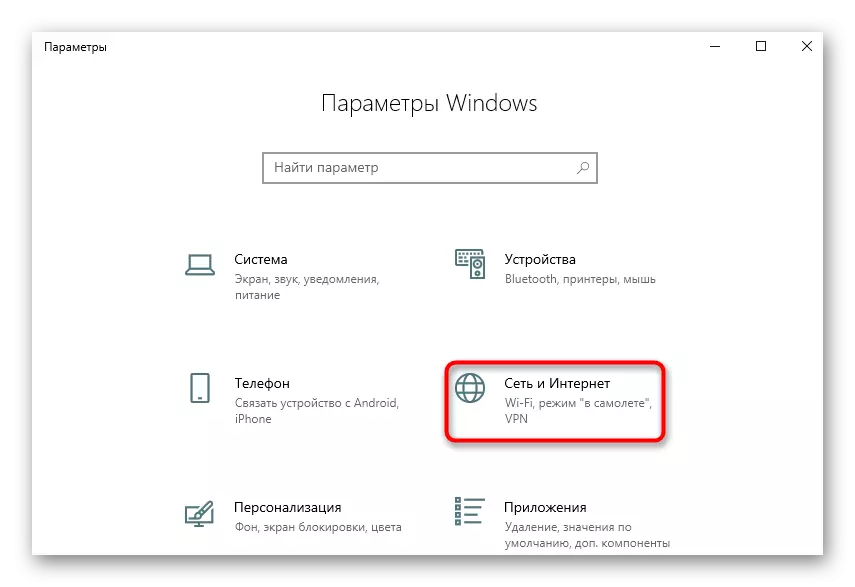
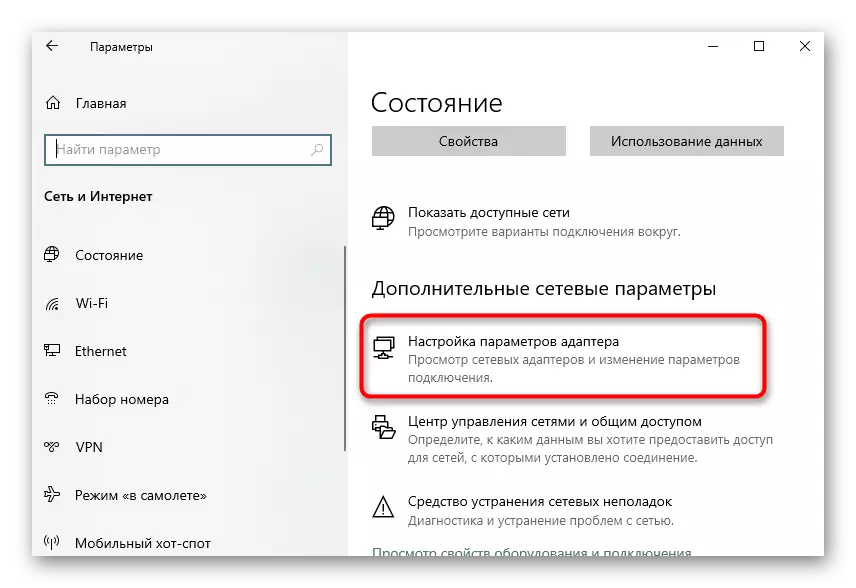
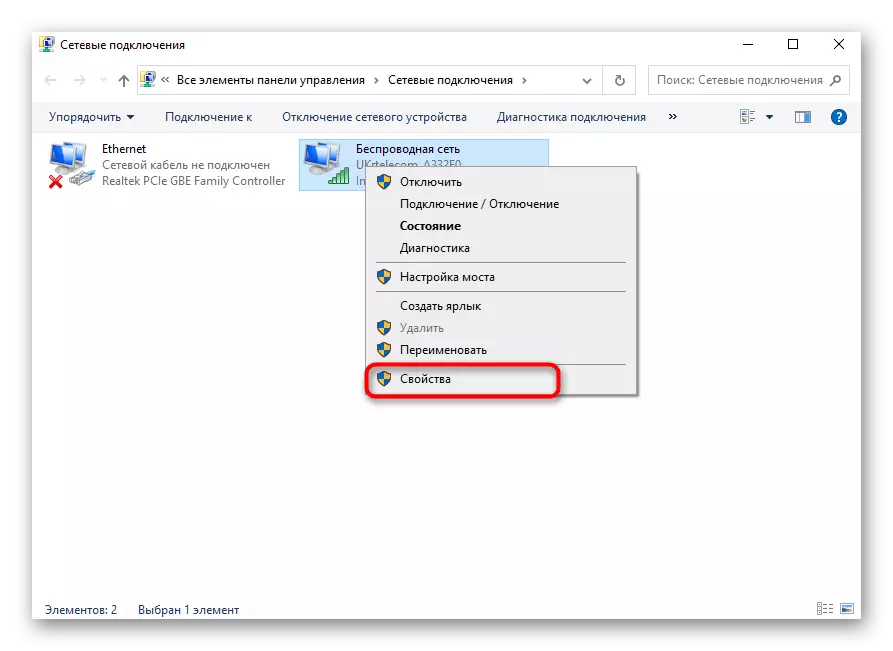
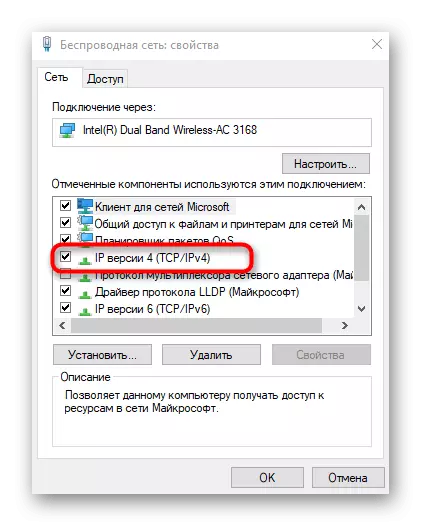
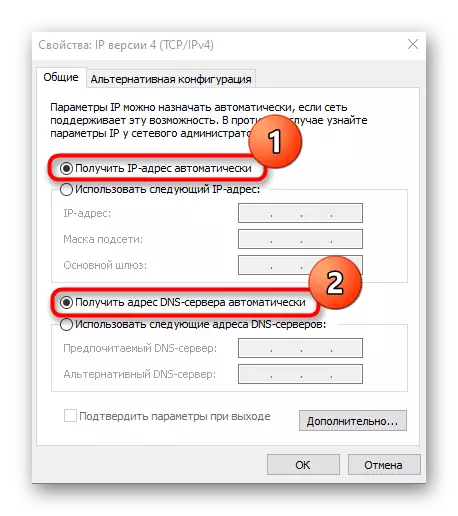
វានៅតែគ្រាន់តែផ្ញើកុំព្យូទ័រទៅរកការចាប់ផ្តើមឡើងវិញហើយបន្ទាប់ពីការចូលបន្ទាប់ទៅប្រព័ន្ធប្រតិបត្តិការព្យាយាមបញ្ចូលអ៊ីនធឺណិត។ ប្រសិនបើសកម្មភាពដែលបានអនុវត្តមិនបានជួយបន្សល់ទុកនូវប៉ារ៉ាម៉ែត្រពិធីការនៅក្នុងរដ្ឋតែមួយហើយដំណើរការបន្ថែមទៀត។
វិធីទី 3: ពិនិត្យមើលសេវាកម្មអតិថិជន DHCP
ពេលខ្លះកំហុស "DHCP មិនត្រូវបានរាប់បញ្ចូលនៅលើអាដាប់ធ័រអ៊ីធឺណិត" អាចកើតឡើងដោយសារតែមានបញ្ហាជាមួយនឹងសេវាកម្មអតិថិជន DHCP ដូច្នេះអ្នកប្រើប្រាស់ត្រូវការពិនិត្យមើលការអនុវត្តរបស់វានិងកំណត់រចនាសម្ព័ន្ធរបៀបចាប់ផ្តើមដោយស្វ័យប្រវត្តិបើចាំបាច់បើចាំបាច់។
- បើក "ការចាប់ផ្តើម" ហើយចាកចេញពីទីនោះទៅ "សេវាកម្ម" ។
- នៅទីនោះស្វែងរកសេវាកម្ម "ម៉ាស៊ីនភ្ញៀវ DHCP" ហើយចុចទ្វេដងលើវាជាមួយ LKM ។
- កំណត់ប្រភេទការចាប់ផ្តើមទៅស្ថានភាព "ស្វ័យប្រវត្តិ" ។
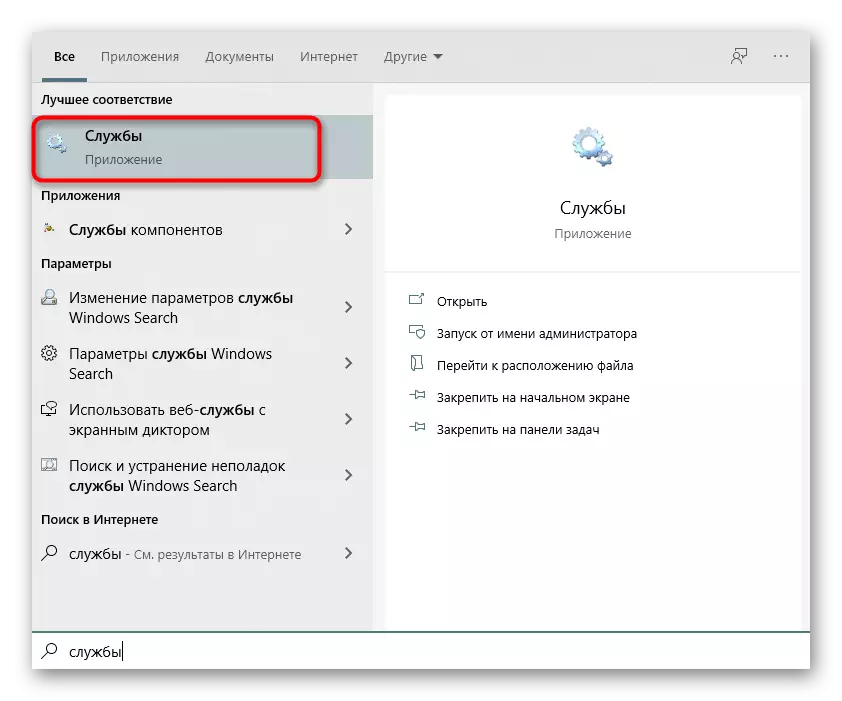
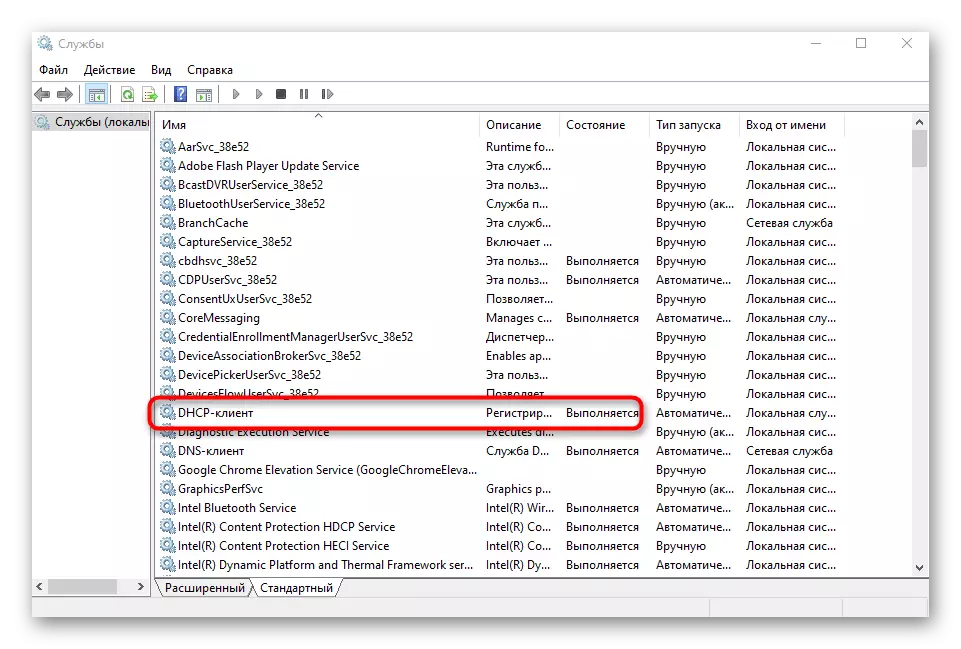
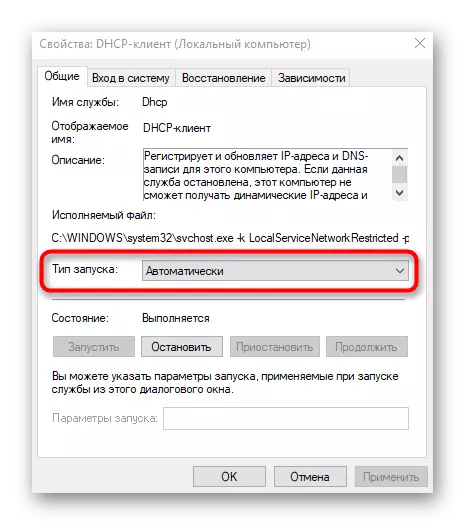
សេវាកម្មនេះអាចត្រូវបានដាក់ឱ្យដំណើរការភ្លាមៗហើយភ្ជាប់ទំនាក់ទំនងគ្នាភ្លាមៗ។ បើមិនដូច្នោះទេវាចាំបាច់ត្រូវចាប់ផ្តើមប្រព័ន្ធប្រតិបត្តិការឡើងវិញដើម្បីឱ្យការផ្លាស់ប្តូរមានប្រសិទ្ធិភាព។
វិធីទី 4: ធ្វើបច្ចុប្បន្នភាពការកំណត់បណ្តាញ
ការទទួលបានការកំណត់បណ្តាញថ្មី - វិធីមួយទៀតដើម្បីដោះស្រាយបញ្ហាលទ្ធផល។ ភារកិច្ចនេះត្រូវបានអនុវត្តដោយដៃដោយធ្វើឱ្យពាក្យបញ្ជាពិសេសសកម្មនៅក្នុងកុងសូល។
- ដំបូងបើកកម្មវិធី "ចាប់ផ្តើម" រកកម្មវិធី "បន្ទាត់ពាក្យបញ្ជា" ដោយប្រើការស្វែងរកហើយនៅខាងស្តាំចុចលើ "រត់លើឈ្មោះរបស់អ្នកគ្រប់គ្រង" ។
- បញ្ចូលពាក្យបញ្ជា IPconfig / Flushds ដំបូងហើយចុចគ្រាប់ចុចបញ្ចូល (Enter) ។
- បន្ទាប់ពីរូបរាងរបស់ DNS សំអាតសូមបន្តទៅមុខទៀត។
- បញ្ចូល IPconfig / ថ្មីដើម្បីទទួលបានការកំណត់ថ្មី។
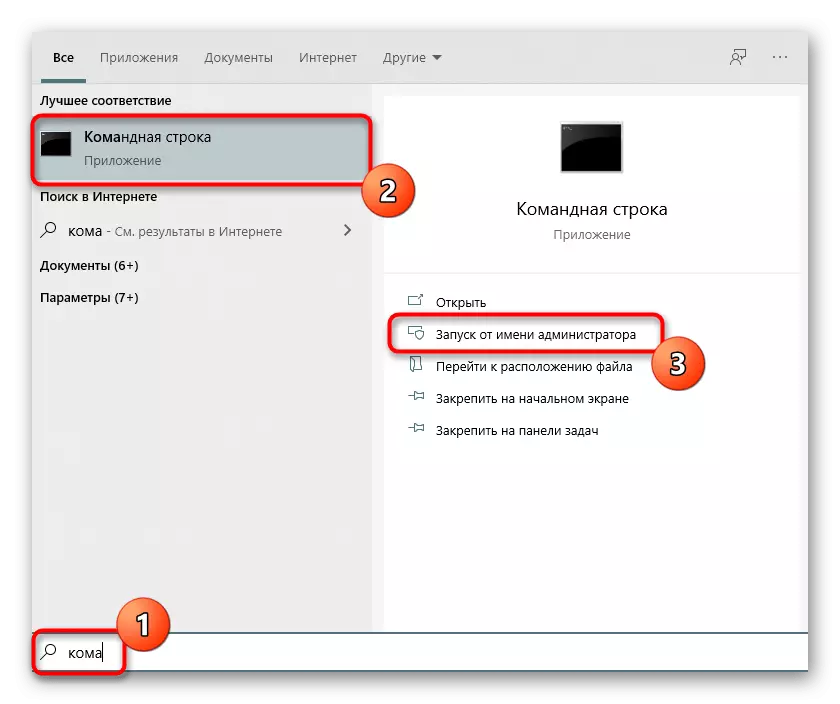
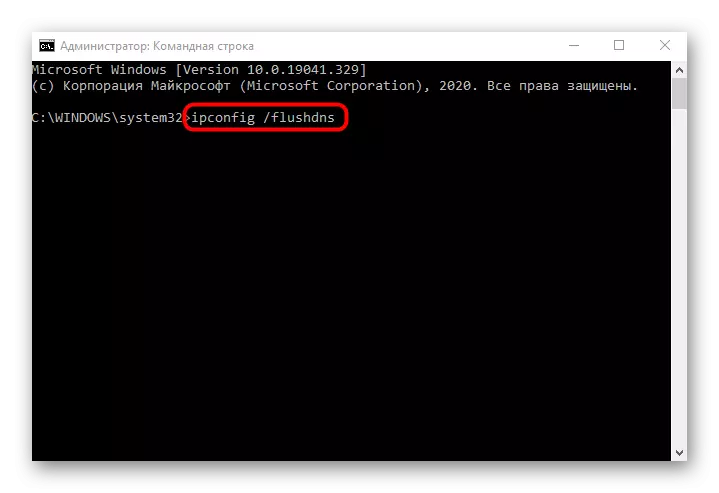
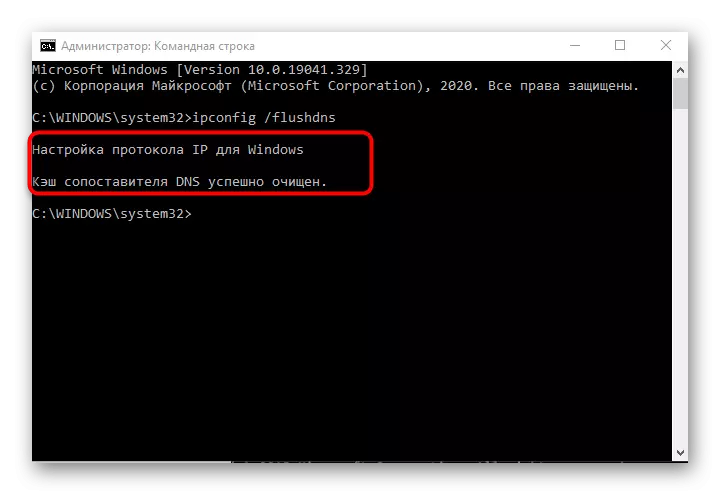
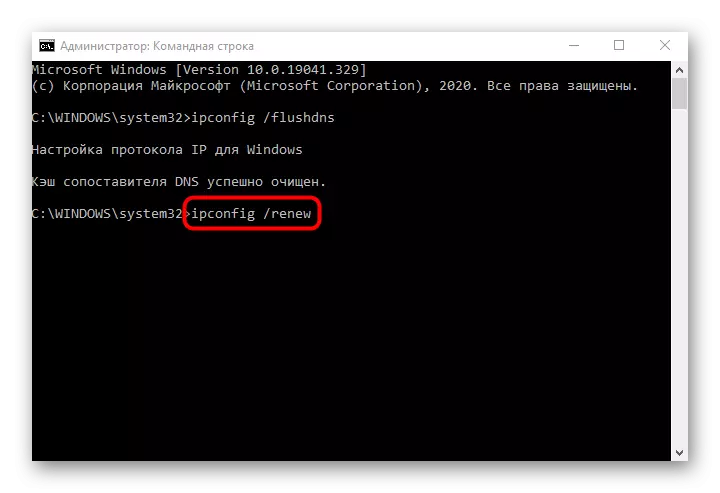
ក្នុងកាតព្វកិច្ចអ្នកត្រូវតែបង្កើតវគ្គថ្មីនៅក្នុងប្រព័ន្ធប្រតិបត្តិការចាប់ផ្តើមកុំព្យូទ័រឡើងវិញ។ មានតែបន្ទាប់មកប៉ារ៉ាម៉ែត្រថ្មីប៉ុណ្ណោះដែលនឹងត្រូវបានអនុវត្ត។
វិធីទី 5: ពិនិត្យមើលម៉ាស៊ីនមេ DHCP ក្នុងការកំណត់រ៉ោតទ័រ
តាមលំនាំដើមម៉ាស៊ីនបម្រើ DHCP ត្រូវតែបើកដំណើរការនៅក្នុងចំណុចប្រទាក់បណ្តាញរ៉ោតទ័រហើយវាទទួលខុសត្រូវក្នុងការទទួលអាសយដ្ឋាន IP ដោយស្វ័យប្រវត្តិសម្រាប់អ្នកចូលរួមបណ្តាញនីមួយៗ។ ប្រសិនបើប៉ារ៉ាម៉ែត្រនេះត្រូវបានបិទឬសម្រាប់ហេតុផលមួយចំនួនមិនត្រូវបានកំណត់រចនាសម្ព័ន្ធ, បញ្ហាជាមួយនឹងការចូលប្រើអ៊ីនធឺណិតអាចកើតឡើង។
- អនុវត្តការអនុញ្ញាតនៅក្នុងចំណុចប្រទាក់បណ្ដាញរបស់រ៉ោតទ័រដោយទាក់ទងអត្ថបទនៅលើតំណភ្ជាប់ខាងក្រោម។
អានបន្ថែម: ចូលទៅអ៊ីនធឺហ្វេសអ៊ីនធឺហ្វេសរបស់អ្នករ៉ឹង
- ស្វែងរកនៅទីនោះ "DHCP" ។
- នៅក្នុងវាបើកប្រភេទ "ការកំណត់ DHCP" ។
- ត្រូវប្រាកដថាម៉ាស៊ីនមេខ្លួនវាស្ថិតនៅក្នុងរដ្ឋ។
- ពិនិត្យជួរអាសយដ្ឋានដែលបានចាត់តាំងហើយត្រូវប្រាកដថាវាមិនធ្លាក់នៅក្រោមវាដែលជាកម្មវិធី IP រ៉ោតទ័រស្តង់ដារ (192.168.0.1 ឬ 192.168.1.1.11) ។ ឧទាហរណ៏នៃជួរត្រឹមត្រូវមើលទៅដូចនេះ: ពីឆ្នាំ 192.168.0.10 ដល់ 192.168.0.64 ។ ផ្លាស់ប្តូរវាដោយដៃប្រសិនបើអ្នកត្រូវការវា។
- ប្រសិនបើម៉ាស៊ីនមេ DNS ក៏ត្រូវបានផ្លាស់ប្តូរផងដែរកំណត់តម្លៃ 0.0.0.0.0 សម្រាប់ពួកគេហើយរក្សាទុកការផ្លាស់ប្តូរ។
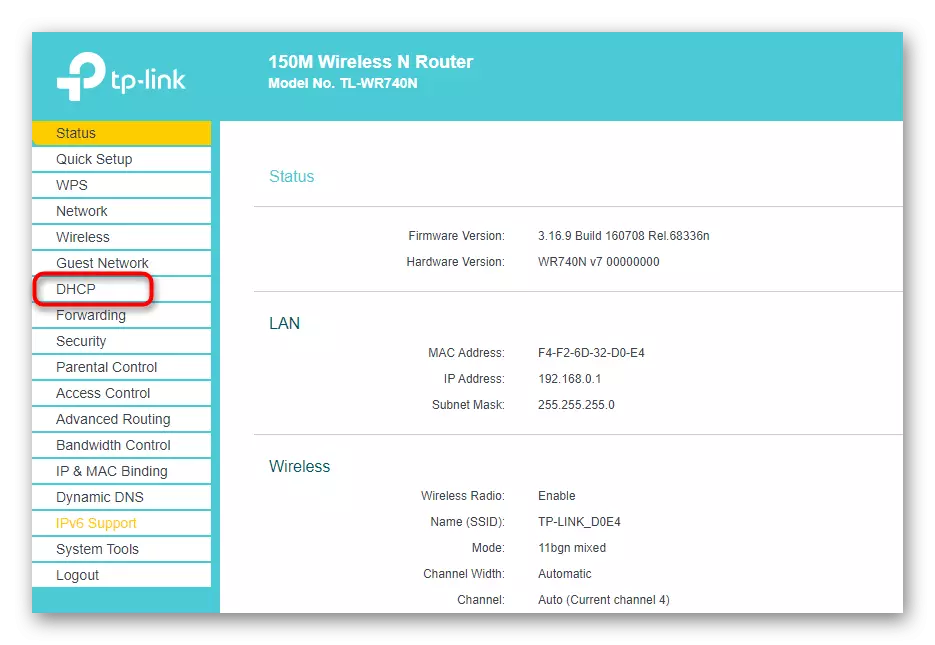
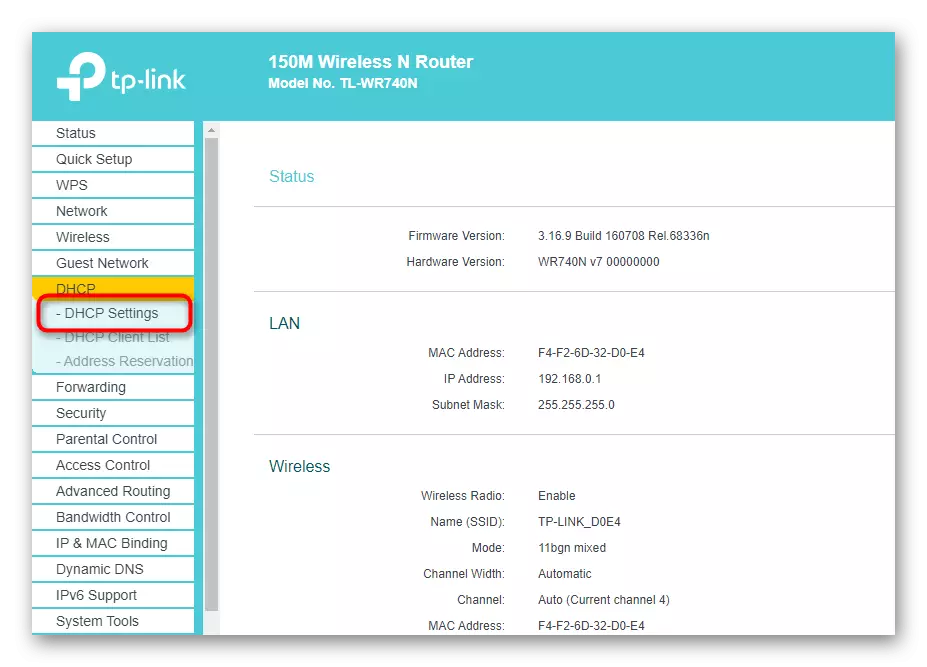
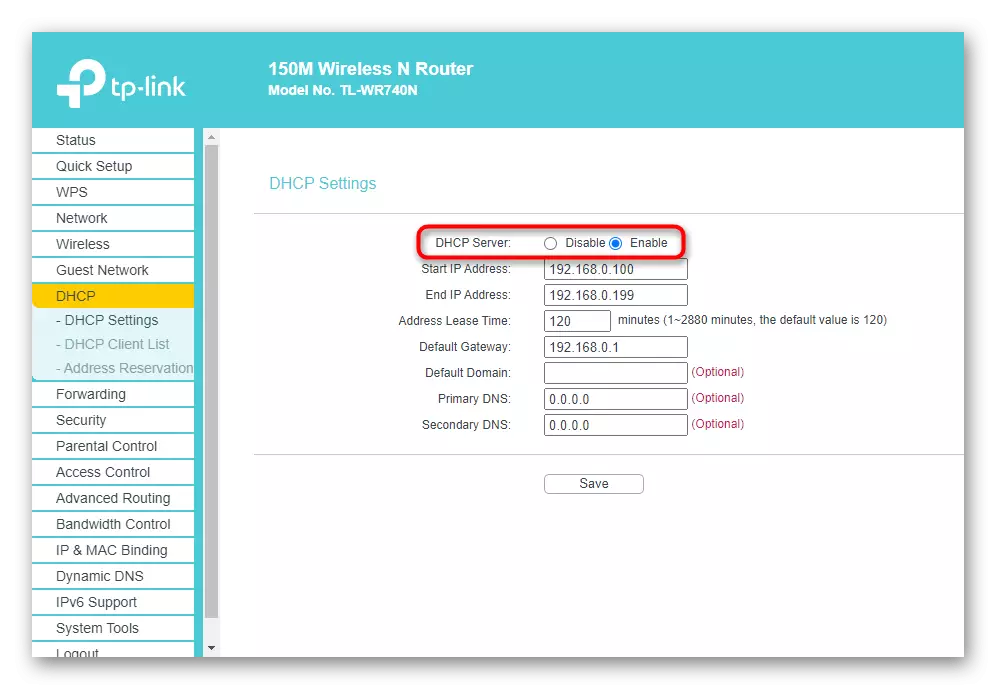
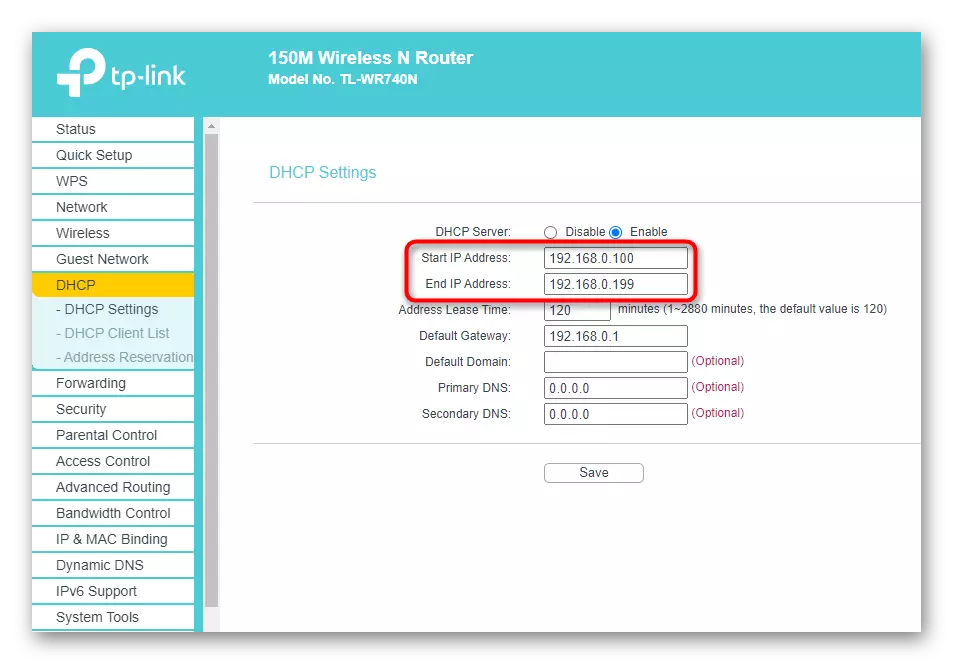
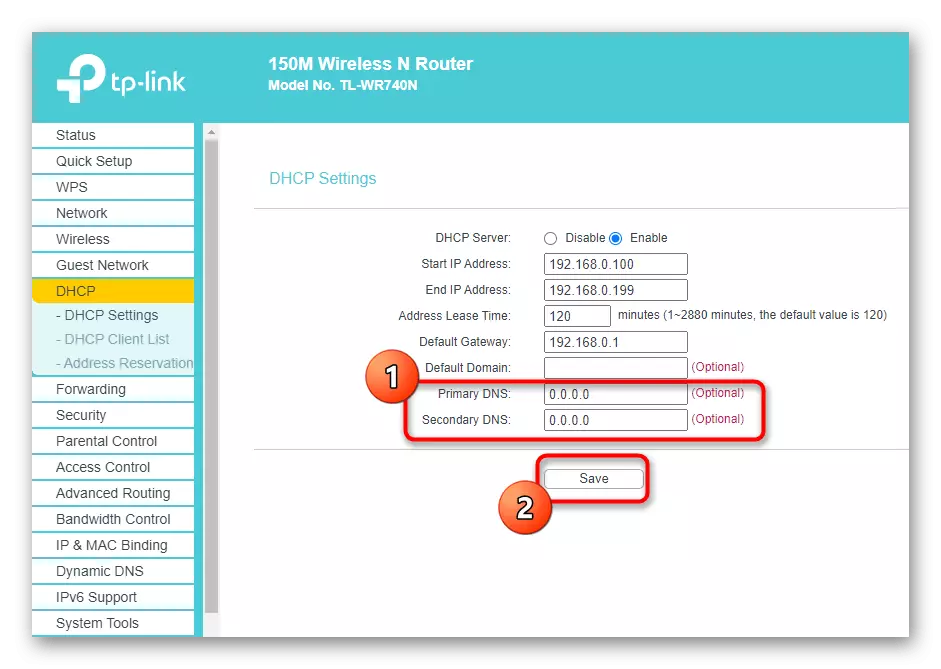
ប្រសិនបើរ៉ោតទ័រមិនបានចាប់ផ្តើមឡើងវិញដោយស្វ័យប្រវត្តិបន្ទាប់ពីរក្សាទុកការកំណត់សូមធ្វើវាដោយខ្លួនឯងសូមរង់ចាំការតភ្ជាប់ថេរហើយម្តងហើយម្តងទៀតដំណើរការដើម្បីពិនិត្យមើលប្រសិទ្ធភាពនៃវិធីសាស្ត្រ។
វិធីទី 6: កម្មវិធីបញ្ជាអាដាប់ធ័រ Adapter
វិធីសាស្រ្តចុងក្រោយនៃការដោះស្រាយការលំបាកដែលកំពុងកើតឡើងគឺរមៀលកម្មវិធីបញ្ជាអាដាប់ធ័របណ្តាញ។ នេះនឹងជួយក្នុងស្ថានភាពទាំងនោះដែលបញ្ហាបានចាប់ផ្តើមបន្ទាប់ពីធ្វើបច្ចុប្បន្នភាពប្រព័ន្ធប្រតិបត្តិការឬសមាសធាតុសូហ្វវែរដោយខ្លួនឯង។
- ចុច PCM នៅលើប៊ូតុងចាប់ផ្តើមហើយនៅក្នុងម៉ឺនុយបរិបទដែលលេចឡើង, កំណត់ទីតាំងកម្មវិធីគ្រប់គ្រងឧបករណ៍។
- នៅក្នុងបញ្ជីសូមស្វែងរកអាដាប់ទ័របណ្តាញរបស់អ្នកចុចលើវាជាមួយ PCM ហើយចូលទៅកាន់ "លក្ខណៈសម្បត្តិ" ។
- ប្រសិនបើប៊ូតុង "Rubrobback" សកម្ម, ចុចលើវាហើយរង់ចាំសម្រាប់នីតិវិធី។
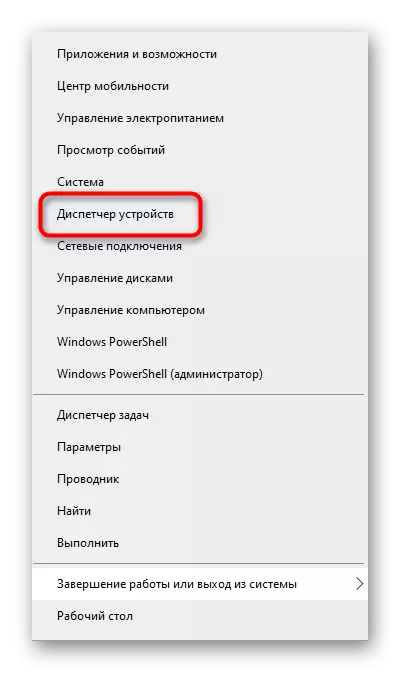
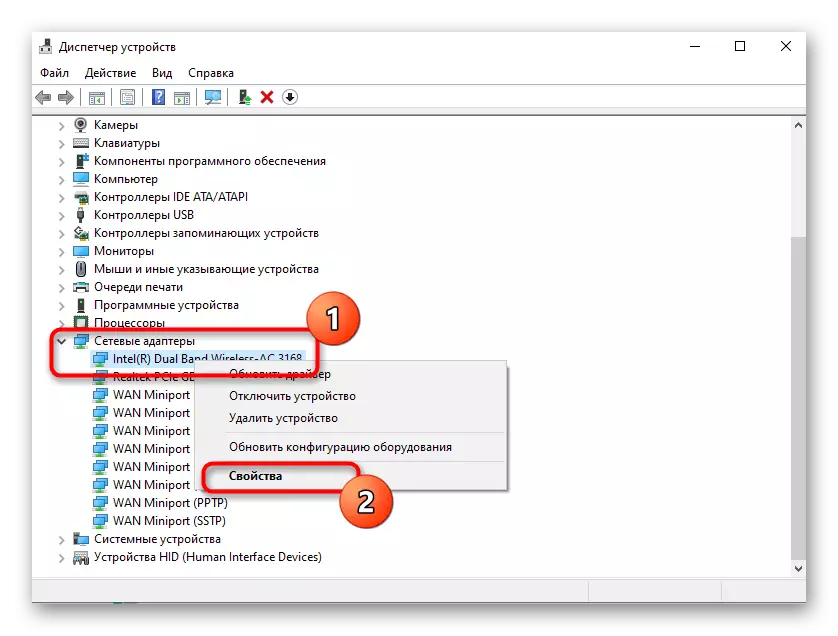
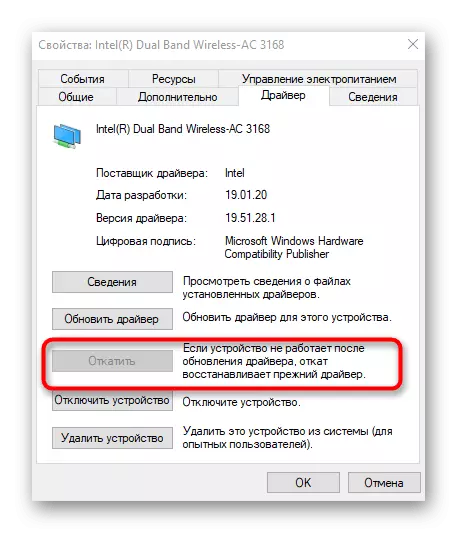
នៅក្នុងអត្ថបទនេះយើងមិនបានផ្តាច់តែវិធីនៃការត្រួតពិនិត្យប្រព័ន្ធនេះសម្រាប់វត្តមាននៃវីរុសនិងការជួសជុលវាឡើងវិញនៅពេលដែលវានៅតែដំណើរការបានត្រឹមត្រូវចាប់តាំងពីសកម្មភាពបែបនេះកម្រនឹងនាំមកនូវផលប្រយោជន៍ខ្លះយ៉ាងខ្លាំង។ ទោះយ៉ាងណាក៏ដោយប្រសិនបើគ្មានអ្វីខាងលើនេះមិនបានជួយព្យាយាមអនុវត្តវាដោយទាក់ទងការណែនាំដូចខាងក្រោម។
សូមមើលផងដែរ:
ការប្រយុទ្ធប្រឆាំងនឹងមេរោគកុំព្យួទ័រ
យើងស្តារវីនដូ 10 ទៅប្រភព
